Stellen Sie Ihre Daten einfach vom iPhone auf dem Computer wieder her.
Mit praktischen Methoden beheben, dass sich mein iPad nicht ausschalten lässt
 Geschrieben von Somei Liam / 10. Juli 2023, 09:00 Uhr
Geschrieben von Somei Liam / 10. Juli 2023, 09:00 Uhr Hallo! Bitte hören Sie mir zu. Ich habe für meinen Test nächste Woche gelernt, wurde aber immer von dem neuen Spiel auf meinem iPad abgelenkt. Deshalb beschloss ich, es auszuschalten, um besser lernen zu können, aber da stellte ich fest, dass sich mein iPad nicht ausschalten ließ. Ich weiß nicht, wie das passiert ist; Bitte hilf mir. Danke!
Sind Sie auf das gleiche Problem wie oben gestoßen? Wenn ja, seien Sie beruhigt, denn Sie haben gerade den Artikel gefunden, der auf die Probleme Ihres Geräts zugeschnitten ist. Viele wissen, dass Apple Qualitätsprodukte herstellt, die auch nach längerem Gebrauch einwandfrei funktionieren. Allerdings kann es, wie bei anderen Geräten auch, gelegentlich zu Problemen kommen, beispielsweise wenn sich das iPad nicht ausschalten lässt. Und es ist ganz natürlich, dass man nicht weiß, wie man sie repariert, vor allem, wenn man mit den technischen Details von Geräten nicht vertraut ist.
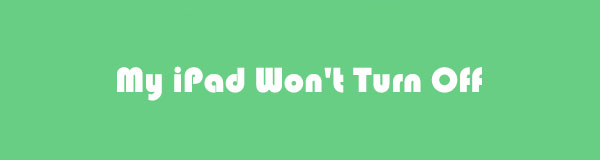
Machen Sie sich also keine Sorgen; Für diese Situationen werden Werkzeuge und Methoden entwickelt. Und Sie sind herzlich eingeladen, diesen Beitrag zu lesen, der effektive Strategien zur Behebung des Problems mit Ihrem Gerät enthält, das sich nicht ausschalten lässt. Bevor wir fortfahren, informieren wir Sie zunächst über die möglichen Probleme, die möglicherweise auf Ihrem iPad aufgetreten sind und zu diesem Verhalten führen. Und wenn Sie die Ursache des Problems kennen, werden Sie den Reparaturprozess in den nächsten Teilen besser verstehen.

Führerliste
Teil 1. Warum sich mein iPad nicht ausschalten lässt
Wir können zwei Faktoren untersuchen, die möglicherweise dazu geführt haben, dass sich Ihr iPad nicht ausschaltet. Es handelt sich entweder um ein Hardware- oder Softwareproblem. Wenn es sich um ein Hardwareproblem handelt, bedeutet dies, dass Ihr iPad möglicherweise physisch beschädigt ist. Beispielsweise ist die Ein-/Aus-Taste defekt, sodass Ihr iPad nicht reagiert, wenn Sie versuchen, Ihr Gerät mit der Ein-/Aus-Taste auszuschalten.
Ein Problem mit Ihrem iPadOS ist ein Beispiel für ein Softwareproblem. Ein zugrunde liegendes Problem besteht möglicherweise darin, dass das System nicht heruntergefahren werden kann, sodass Sie Ihr iPad scheinbar nicht ausschalten können. Andere Möglichkeiten sind Störungen, Batterieprobleme oder bösartige Apps, die zu Fehlfunktionen Ihres iPads geführt haben. Darüber hinaus sind in dieser Situation auch andere unbekannte Probleme möglich.
Mit FoneLab können Sie das iPhone / iPad / iPod aus dem DFU-Modus, dem Wiederherstellungsmodus, dem Apple-Logo, dem Kopfhörermodus usw. ohne Datenverlust in den Normalzustand bringen.
- Beheben Sie deaktivierte iOS-Systemprobleme.
- Extrahieren Sie Daten von deaktivierten iOS-Geräten ohne Datenverlust.
- Es ist sicher und einfach zu bedienen.
Teil 2. So beheben Sie, dass sich das iPad nicht ausschalten lässt
Nachdem Sie das Problem Ihres iPad festgestellt haben, ist es an der Zeit, es mit den folgenden drei praktischen Strategien zu reparieren. Wir haben verschiedene Methoden ausgewählt, mit denen jeweils verschiedene Geräteprobleme behoben werden können, um den Reparaturvorgang unabhängig von der Situation Ihres iPads einfacher zu gestalten.
Methode 1. Rufen Sie den Wiederherstellungsmodus auf
Der Wiederherstellungsmodus ist eine bekannte Funktion zur Fehlerbehebung auf vielen Geräten, einschließlich Ihres iPad. Apple hat diese Funktion auf seinen Produkten entwickelt, um verschiedene Prozesse auszuführen. Es lässt dich iPadOS aktualisieren, stellen Sie Ihr Gerät wieder her und beheben Sie verschiedene Probleme. Sie können also versuchen, auf Ihrem iPad in den Wiederherstellungsmodus zu wechseln und prüfen, ob Ihr iPhone dadurch repariert werden kann, wenn es sich nicht ausschalten lässt. Außerdem nutzt es iTunes oder den Finder, um den Reparaturvorgang in der Benutzeroberfläche des Programms durchzuführen.
Befolgen Sie die nachstehenden praktischen Anweisungen, um das Problem zu beheben, dass sich mein iPad beim Aufrufen des Wiederherstellungsmodus nicht ausschaltet:
Schritt 1Führen Sie iTunes oder Finder auf Ihrem Computer aus. iTunes-Benutzer müssen jedoch sicherstellen, dass das Programm auf die neueste Version aktualisiert ist. Schließen Sie Ihr iPad über ein Blitzkabel an den Computer an und wechseln Sie dann in den Wiederherstellungsmodus.
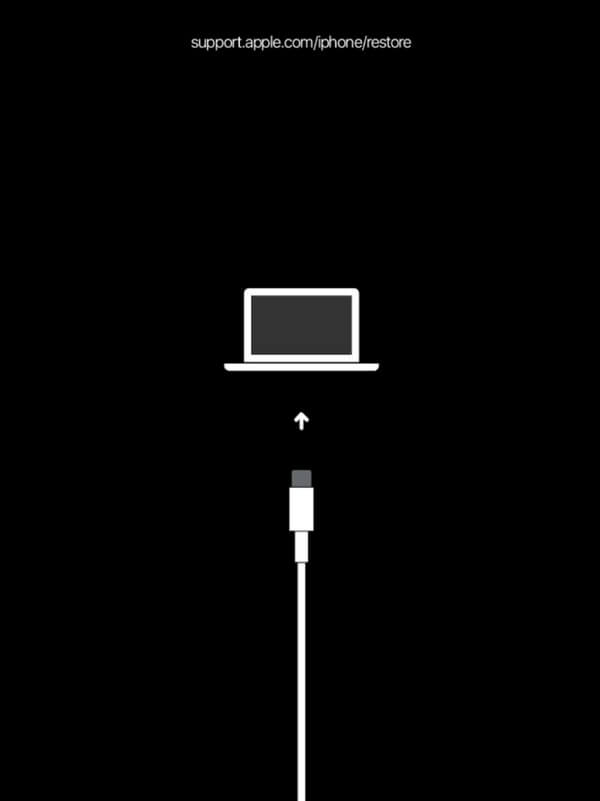
iPad mit Home-Taste: Drücken und nicht loslassen Startseite und Power Tasten, bis der Bildschirm für den Wiederherstellungsmodus angezeigt wird. Lassen Sie anschließend die Tasten los.
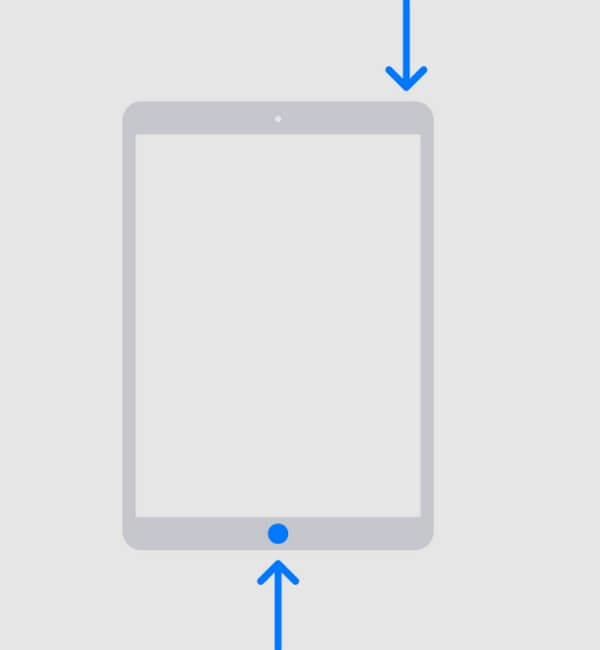
iPad ohne Home-Taste: Drücken Sie die Tasten Ihres iPads und lassen Sie sie schnell wieder los Volume Up Drücken Sie einmal die Taste und machen Sie dann dasselbe Volume Down Taste. Als nächstes erfassen Sie die Power Halten Sie die Taste gedrückt, aber lassen Sie sie nicht sofort los.
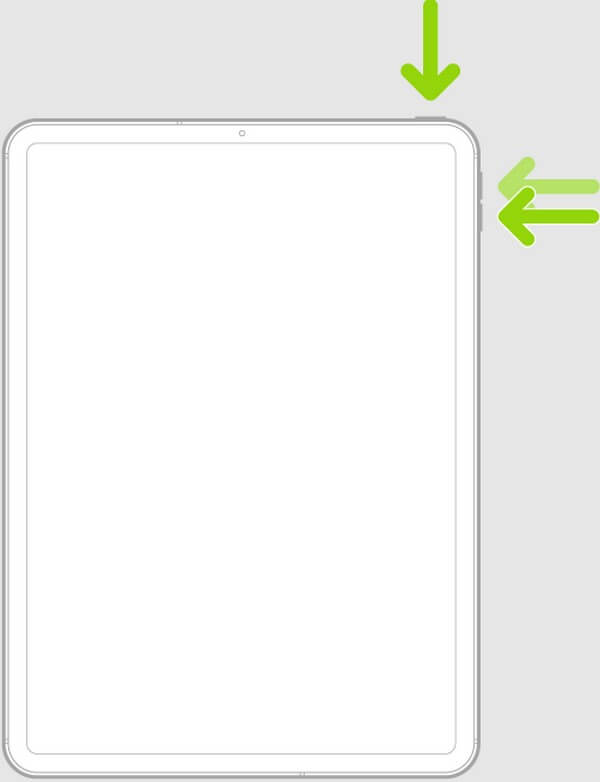
Schritt 2Wenn die Meldung „iTunes hat ein iPad im Wiederherstellungsmodus erkannt“ auf der Programmoberfläche angezeigt wird, klicken Sie auf OK um das Problem mit Ihrem iPad zu beheben.
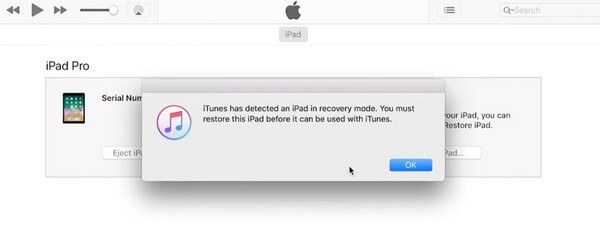
Der Wiederherstellungsmodus ist auf die Fehlerbehebung und Behebung der Probleme Ihres iPads spezialisiert, sodass Sie darauf vertrauen können, dass es die Arbeit effizient erledigt. Sie müssen sich jedoch auch darüber im Klaren sein, dass die Durchführung dieser Methode, so effektiv sie auch sein mag, dennoch zu Datenverlust führt. Sie können davon ausgehen, dass die Dateien auf Ihrem Gerät gelöscht werden, ob Sie möchten oder nicht.
Methode 2. iPad zurücksetzen
Das Durchführen eines Zurücksetzens ist eine allgemeine Methode zur Behebung vieler Probleme auf einem Gerät. Ganz gleich, ob es sich um ein iPad, ein iPhone oder sogar ein Android-Gerät handelt: Manche Menschen führen häufig einen Reset durch, wenn ein Problem mit ihrem Gerät auftritt. Und Sie können dies auch mit Ihrem iPad tun, das sich nur schwer ausschalten lässt. Durch das Zurücksetzen Ihres Geräts wird Ihr iPad auf die Standardeinstellungen zurückgesetzt, wodurch die Optimierungen entfernt werden, die Sie möglicherweise unbeabsichtigt vorgenommen haben und die zu einer Fehlfunktion geführt haben.
Befolgen Sie die nachstehenden benutzerfreundlichen Schritte, um das Problem zu beheben, dass sich mein iPad nicht ausschalten lässt Zurücksetzen des iPad:
Schritt 1Finden Sie die Einstellungen Symbol auf Ihrem iPad und greifen Sie darauf zu. Scrollen Sie anschließend ein wenig, um das anzuzeigen, und tippen Sie darauf Allgemeines Tab. Die Optionen werden dann im rechten Bereich des Bildschirms angezeigt.
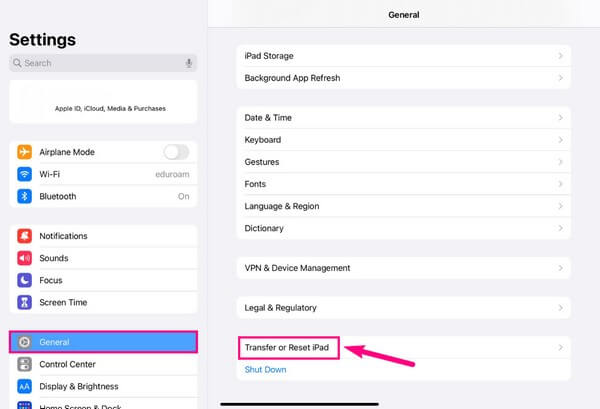
Schritt 2Als nächstes wählen Sie iPad übertragen oder zurücksetzen, dann wähle die Löschen aller Inhalte und Einstellungen Klicken Sie auf die Registerkarte, um das Problem mit Ihrem iPad zurückzusetzen und zu beheben.
Wie bei der vorherigen Methode wird auch das Zurücksetzen Ihres iPads durchgeführt Löschen Sie Ihre Dateien. Da dadurch Ihr Gerät auf die Standardeinstellungen zurückgesetzt wird, wird alles gelöscht, einschließlich Ihrer Daten. Daher müssen Sie diese Methode sorgfältig abwägen, bevor Sie das Zurücksetzen durchführen.
Methode 3. Versuchen Sie die FoneLab iOS Systemwiederherstellung
In der Zwischenzeit können Sie die Löschung Ihrer Daten noch verhindern, wenn Sie sich für das Profi-Programm entscheiden FoneLab iOS Systemwiederherstellung. Im Gegensatz zu den oben genannten Techniken können Sie mit diesem Tool bei den Reparaturtypen „Erweitert“ und „Standard“ festlegen, dass nicht alle Ihre Daten gelöscht werden sollen. Daher müssen Sie sich bei der Reparatur Ihres iPads, das sich mit dieser Methode nicht ausschalten lässt, keine Gedanken mehr über Datenverlust machen. Außerdem erfordert die FoneLab iOS System Recovery-Schnittstelle nur Grundkenntnisse, um zu verstehen, wie der Reparaturprozess funktioniert, und vermeidet fortgeschrittene technische Details.
Mit FoneLab können Sie das iPhone / iPad / iPod aus dem DFU-Modus, dem Wiederherstellungsmodus, dem Apple-Logo, dem Kopfhörermodus usw. ohne Datenverlust in den Normalzustand bringen.
- Beheben Sie deaktivierte iOS-Systemprobleme.
- Extrahieren Sie Daten von deaktivierten iOS-Geräten ohne Datenverlust.
- Es ist sicher und einfach zu bedienen.
Sehen Sie sich die folgenden verwaltbaren Richtlinien als Beispiel an, wenn sich Ihr iPad nicht ausschalten oder zurücksetzen lässt, um das Problem mit FoneLab iOS System Recovery zu beheben:
Schritt 1Scannen Sie die FoneLab iOS System Recovery-Website in Ihrem Browser und sobald die Free Download Wenn die Schaltfläche angezeigt wird, klicken Sie darauf. Anschließend verwalten Sie die Programmberechtigungen, um die Installation zu ermöglichen. Die Funktionen des Tools werden während des Vorgangs in der Vorschau angezeigt und die Statusleiste wird unten angezeigt. Sobald der Vorgang abgeschlossen ist, klicken Sie auf die angezeigte Schaltfläche „Jetzt starten“, um das Reparaturtool auf Ihrem Computer zu starten.
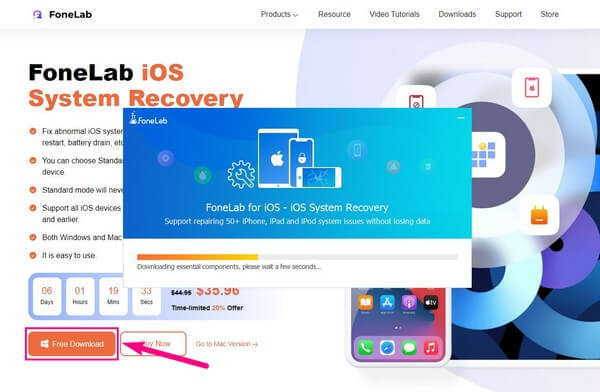
Schritt 2Wählen Sie als Nächstes das obere Feld links neben der primären Schnittstelle aus, die Folgendes enthält IOS Systemwiederherstellung Besonderheit. Auf dem folgenden Bildschirm werden die unterstützten Probleme angezeigt, die Sie mit diesem Programm beheben können. Es umfasst verschiedene Probleme, die auf Ihren iOS-Geräten wie Ihrem iPad, iPhone und iPod Touch auftreten können. Daher können andere Probleme als ein iPad, das sich nicht ausschalten lässt, bei Bedarf später mit diesem Tool behoben werden. Klicken Sie anschließend auf die Registerkarte „Start“.
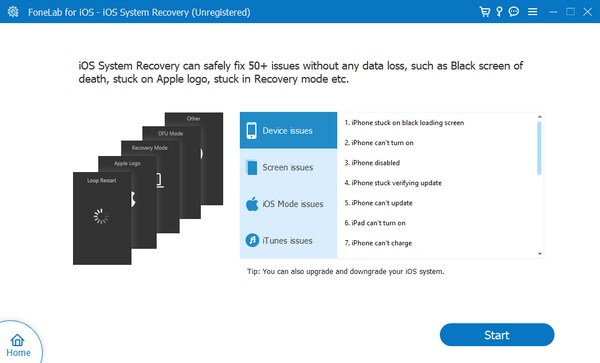
Schritt 3Die Reparaturarten folgen auf der nächsten Schnittstelle. Wählen Sie den Standardmodus, wenn Sie das Problem auf Ihrem iPad beheben möchten, ohne Ihre Dateien und andere Daten zu löschen. Der erweiterte Modus hingegen repariert Ihr iPad, löscht jedoch alle vorhandenen Daten auf dem Gerät. Wählen Sie daher den von Ihnen bevorzugten Modus sorgfältig aus, um ein versehentliches Löschen zu vermeiden, und klicken Sie dann auf Schichtannahme Klicken Sie auf die Registerkarte unter den Reparaturmodi, um zum folgenden Bildschirm zu gelangen.
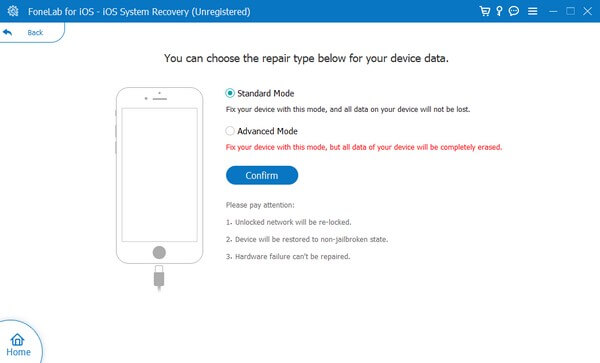
Schritt 4Im Folgenden finden Sie Bildschirmrichtlinien für verschiedene iOS-Versionen. Stellen Sie sicher, dass Sie Ihr iPad über ein Lightning-Kabel mit dem Computer verbinden und Ihre Geräteversion auf den Laschen im oberen Bereich finden. Sobald Sie die Anweisungen für Ihr iPad gelesen haben, befolgen Sie diese sorgfältig, um in den Wiederherstellungsmodus zu wechseln und Firmware herunterzuladen, um Ihr iPad zu reparieren, das sich nicht ausschalten lässt.
Mit FoneLab können Sie das iPhone / iPad / iPod aus dem DFU-Modus, dem Wiederherstellungsmodus, dem Apple-Logo, dem Kopfhörermodus usw. ohne Datenverlust in den Normalzustand bringen.
- Beheben Sie deaktivierte iOS-Systemprobleme.
- Extrahieren Sie Daten von deaktivierten iOS-Geräten ohne Datenverlust.
- Es ist sicher und einfach zu bedienen.
Teil 3. Häufig gestellte Fragen zum Thema „iPad lässt sich nicht ausschalten“.
1. Warum friert mein iPad ein und lässt sich nicht ausschalten?
Wenn sich Ihr iPad nicht ausschalten lässt, weil es eingefroren ist, liegt das Problem möglicherweise an Ihrem Speicher. Nachdem Sie Ihr Gerät eine Zeit lang verwendet haben, haben sich möglicherweise mehrere Dateien angesammelt, die langsam den größten Teil Ihres Speicherplatzes beanspruchen. Und sobald Sie den Punkt erreichen, an dem Sie keine Daten mehr installieren oder herunterladen können, reicht der Speicherplatz auf Ihrem Gerät nicht mehr aus, was zu Verzögerungen führt. Und wenn es unbemerkt bleibt oder ungelöst bleibt, wird es schließlich dazu führen, dass Ihr iPad einfriert. Aus diesem Grund lässt es sich jetzt nicht ausschalten.
2. Wie erzwinge ich das Ausschalten meines iPad ohne den Netzschalter?
Zugriff auf die Einstellungen Die App kann das Ausschalten Ihres iPad erzwingen, ohne dass dies der Fall ist Power Taste. Sie müssen nur das auswählen Allgemeines Klicken Sie auf die Registerkarte „Einstellungen“ und schieben Sie sie dann bis zum unteren Bildschirmrand. Von dort aus klicken Sie auf schließen Option, und Ihr iPad wird erfolgreich ausgeschaltet.
Mit FoneLab können Sie das iPhone / iPad / iPod aus dem DFU-Modus, dem Wiederherstellungsmodus, dem Apple-Logo, dem Kopfhörermodus usw. ohne Datenverlust in den Normalzustand bringen.
- Beheben Sie deaktivierte iOS-Systemprobleme.
- Extrahieren Sie Daten von deaktivierten iOS-Geräten ohne Datenverlust.
- Es ist sicher und einfach zu bedienen.
Hier finden Sie die effektiven und dennoch praktischen Lösungen für ein iPad, das sich nicht ausschalten lässt. Weitere Lösungen für Ihre anderen Geräteprobleme finden Sie beim Durchsuchen FoneLab iOS Systemwiederherstellung Website.
